Wat te doen als uw iPad geen verbinding met internet maakt
de redenen en iPad maakt geen verbinding met de internetten kan alles omvatten van een app uitgeven of software probleem om een Wifi netwerk verkeerde configuratie, router kwestie, of internetprovider probleem. Er zijn meerdere redenen waarom u het internet niet kunt bereiken, hoewel de meeste van hen betrekking hebben op uw verbinding met uw Wi-Fi (hoewel het technisch mogelijk is om sluit uw iPad aan via een Ethernet-verbinding). Lees de onderstaande stappen voor probleemoplossing door om vast te stellen waar het internetprobleem van de iPad ligt en leer hoe u dit kunt oplossen.
De meeste van deze stappen zouden van toepassing moeten zijn op elk iPad-model dat op een willekeurig iOS versie.
Internetproblemen met iPad oplossen
De volgende stappen zijn van toepassing op een iPad die verbinding maakt met wifi. Sommige van deze stappen werken voor iPads die een mobiel netwerk gebruiken. Onderaan deze pagina staan enkele aanvullende tips voor iPads die gebruik maken van een mobiel netwerk.
-
Test de internetverbinding. Open op de iPad een webbrowser zoals Safari of Chrome en open een webpagina waarvan u weet dat deze online is, zoals: Google of Microsoft.
Als de pagina in de browser wordt weergegeven, is toegang tot internet niet het probleem. Het kan een geïsoleerd probleem zijn dat verband houdt met de specifieke app die u gebruikt. Het enige dat u kunt doen, is wachten tot de ontwikkelaar het probleem heeft opgelost.
Als u geen verbinding kunt maken met de website, gaat u verder met het oplossen van het probleem.
-
Start de iPad opnieuw op. Een herstart is een gemeenschappelijke oplossing voor veel stukjes technologie en is altijd een belangrijke stap in standaard iPad-problemen oplossen. Een snelle herstart kan, wat het probleem ook is, uitzetten en u weer online krijgen.
Om een iPad opnieuw op te starten, houdt u de aan/uit-/slaapknop ingedrukt en schuift u vervolgens de knop om uit te schakelen. Wanneer het scherm helemaal zwart is, houdt u de aan/uit-knop nogmaals ingedrukt om het in te schakelen.
-
Verbind de iPad met een wifi-netwerk. Controleer nogmaals of de iPad is aangesloten.
Om toegang te krijgen tot de Wi-Fi-instellingen, selecteer Instellingen > Wifi.

Netwerken met een slotsymbool zijn beveiligd met een wachtwoord, terwijl andere open netwerken zijn waarmee u vrijelijk verbinding kunt maken zonder het wachtwoord te kennen.
Als u het wifi-wachtwoord niet meer weet, verander het wachtwoord voor het wifi-netwerk. Of, als een App voor het lokaliseren van wifi-hotspots is geïnstalleerd op de iPad, zoek dan een gratis wifi in de buurt.
-
Vergeet het wifi-netwerk en maak vervolgens opnieuw verbinding. Het kan nuttig zijn om het geheugen van het netwerk van de iPad te verwijderen en vervolgens opnieuw in te stellen.
Tik op de kleine (l) kies naast het netwerk waarmee je bent verbonden Vergeet dit netwerken herhaal stap 3 hierboven om de iPad met wifi te verbinden.
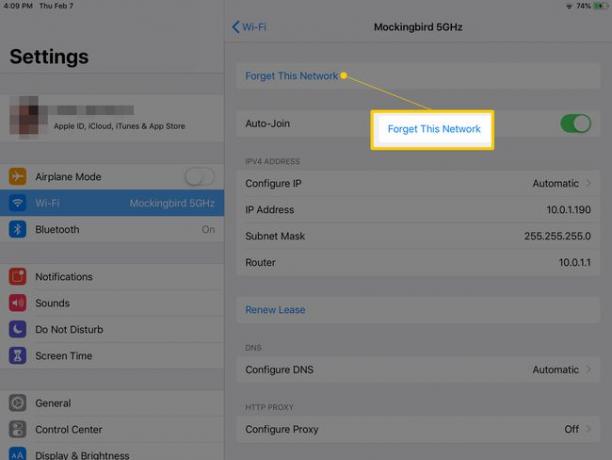
-
Reset de netwerkinstellingen op de iPad. Er is mogelijk een storing of verkeerde configuratie waardoor de iPad geen verbinding met internet kan maken.
Selecteer Instellingen > Algemeen > Resetten > Reset netwerk instellingen.
-
Controleer de wifi-sterkte en ga dichter bij de router. Wanneer je verbonden bent met wifi, zie je het drie-lijnige wifi-symbool bovenaan het scherm. Het wifi-symbool ziet eruit als een stip met twee cirkelvormige golven erboven en verschijnt helemaal rechts of links van de statusbalk, afhankelijk van uw iOS-versie.
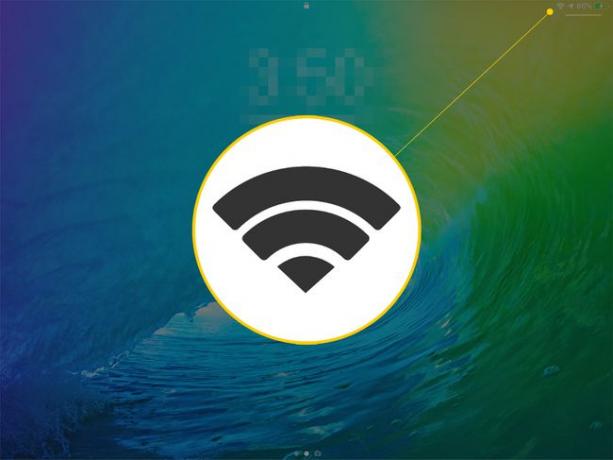
Als je een slechte verbinding hebt, zijn een of meer van de golven boven de stip grijs in plaats van zwart. Als er alleen een punt is, is de wifi-verbinding mogelijk zo verslechterd dat je geen verbinding kunt maken met internet.
-
Koppel andere apparaten los van het netwerk. Naarmate meer en meer apparaten verbinding maken met hetzelfde netwerk, bandbreedte moet gelijk worden verdeeld, wat ertoe kan leiden dat elk apparaat slechts een klein deel van de netwerkbandbreedte heeft.
Om meer snelheid en betere connectiviteit voor de iPad te bieden, schakelt u apparaten uit of verwijdert u apparaten uit het netwerk.
-
Controleer de snelheid van de internetverbinding als je verbonden bent met wifi maar niets kunt doen op internet.
Een snelheidstest laat zelfs een heel lage verbindingssnelheid zien, waardoor duidelijk kan worden of je helemaal geen verbinding hebt of gewoon zo lang verbonden bent dat internet niet werkt.
-
Start de router opnieuw op. De router verwerkt alle netwerkverbindingen, dus een herstart kan handig zijn, of het nu alleen de iPad is die internetproblemen heeft of ook andere apparaten.

Voetzoeker PR/Flickr Neem contact op met uw ISP om ervoor te zorgen dat er geen systeembreed probleem is. Als er een systeembreed probleem is, moet u wachten tot uw ISP het probleem heeft opgelost.
Reset de iPad en wis alle inhoud. Als uw andere netwerkapparaten op dit moment wel werken en de iPad niet, kan de iPad het probleem zijn en moet deze mogelijk opnieuw worden ingesteld.
Maak een Apple Genius Bar-afspraak om uw iPad professioneel te bekijken. Er is mogelijk een hardwareprobleem dat alleen door een servicemonteur kan worden verholpen.
Tips voor mobiele gebruikers
Als uw iPad verbinding maakt met een mobiel netwerk zoals AT&T of Verizon, zijn er een paar extra stappen die u kunt nemen om het internetprobleem op te lossen.
Nadat u alle toepasselijke stappen van hierboven hebt geprobeerd, gaat u verder met deze:
-
Ga naar Instellingen > mobiel. Als data is ingeschakeld, zet u de Mobiele data tuimelschakelaar en schakel deze na een minuut opnieuw in. Als de gegevens zijn uitgeschakeld, tikt u op de Mobiele gegevens tuimelschakelaar om het in te schakelen.
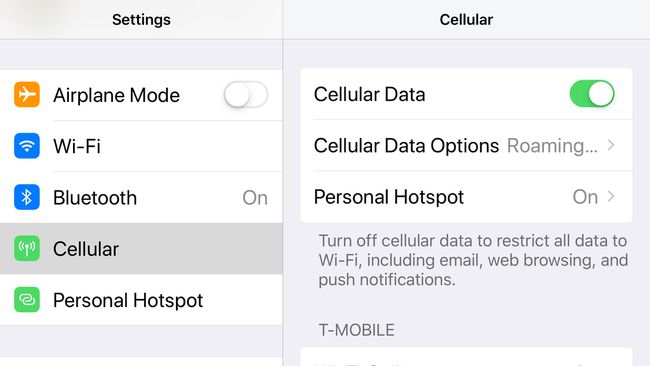
Als het vernieuwen van de mobiele data-optie de iPad niet goed deed werken, en vooral als de telefoon op hetzelfde netwerk werkt, ga dan naar Instellingen > Algemeen > Wat betreft en controleer op een update van de carrier-instellingen.
Als er geen update van de carrier-instellingen is, verwijder en plaats de simkaart.
Bel uw mobiele provider als uw iPad nog steeds geen verbinding met internet maakt.
